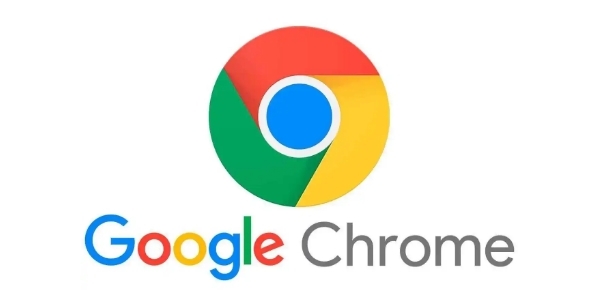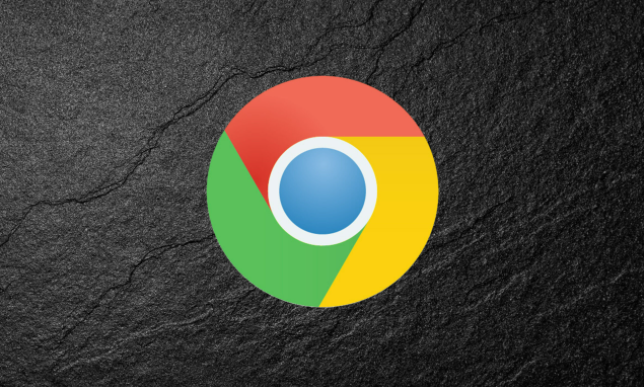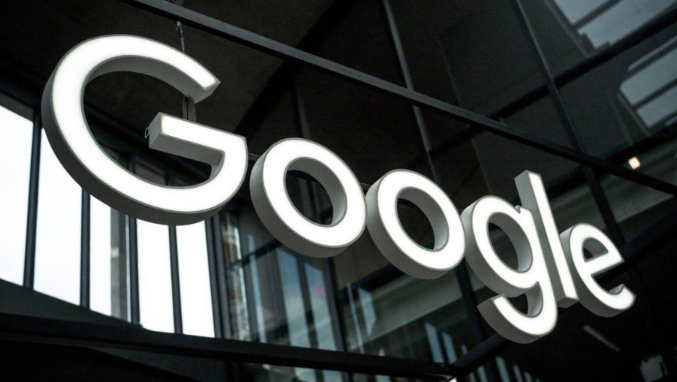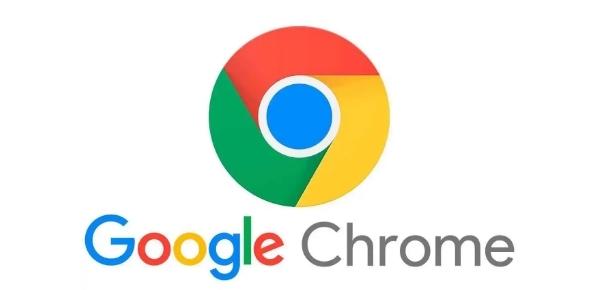当前位置:
首页 > 谷歌浏览器下载及下载速度提升方法
谷歌浏览器下载及下载速度提升方法
时间:2025年06月03日
来源:谷歌浏览器官网
详情介绍
一、谷歌浏览器下载
- 访问官网:打开计算机上已有的浏览器,在地址栏输入`https://www.google.com/intl/zh-CN/chrome/`,进入谷歌Chrome浏览器的官方下载页面。
- 选择操作系统:根据自己的计算机系统,如Windows、Mac、Linux等,点击相应的“下载Chrome”按钮。如果不知道自己的操作系统版本,可在电脑上右键点击“此电脑”,选择“属性”,查看系统类型。
- 下载安装包:点击“下载Chrome”后,浏览器会自动开始下载Chrome浏览器的安装程序。等待下载完成,下载时间取决于网络速度。
- 安装浏览器:下载完成后,找到下载的安装文件(通常在浏览器的默认下载文件夹中),双击运行安装程序。按照安装向导的提示,依次点击“下一步”“接受”等按钮,直到完成安装。
二、下载速度提升方法
- 启用多线程下载:打开Chrome浏览器,在地址栏输入`chrome://flags/enable-parallel-downloading`并回车。将标黄的选项改为“Enabled”,然后重启浏览器。这样设置后,Chrome会采用多线程下载方式,大大提高文件下载速度。
- 关闭未使用的标签页和应用程序:打开的每个标签页都会占用内存,关闭不需要的标签页和并行运行的其他应用程序,可以释放更多资源用于文件下载。
总之,以上方法可以帮助您有效完成谷歌浏览器的下载、安装及提升下载速度操作。如果问题仍然存在,建议联系网络管理员或寻求专业技术支持以获取进一步帮助。

一、谷歌浏览器下载
- 访问官网:打开计算机上已有的浏览器,在地址栏输入`https://www.google.com/intl/zh-CN/chrome/`,进入谷歌Chrome浏览器的官方下载页面。
- 选择操作系统:根据自己的计算机系统,如Windows、Mac、Linux等,点击相应的“下载Chrome”按钮。如果不知道自己的操作系统版本,可在电脑上右键点击“此电脑”,选择“属性”,查看系统类型。
- 下载安装包:点击“下载Chrome”后,浏览器会自动开始下载Chrome浏览器的安装程序。等待下载完成,下载时间取决于网络速度。
- 安装浏览器:下载完成后,找到下载的安装文件(通常在浏览器的默认下载文件夹中),双击运行安装程序。按照安装向导的提示,依次点击“下一步”“接受”等按钮,直到完成安装。
二、下载速度提升方法
- 启用多线程下载:打开Chrome浏览器,在地址栏输入`chrome://flags/enable-parallel-downloading`并回车。将标黄的选项改为“Enabled”,然后重启浏览器。这样设置后,Chrome会采用多线程下载方式,大大提高文件下载速度。
- 关闭未使用的标签页和应用程序:打开的每个标签页都会占用内存,关闭不需要的标签页和并行运行的其他应用程序,可以释放更多资源用于文件下载。
总之,以上方法可以帮助您有效完成谷歌浏览器的下载、安装及提升下载速度操作。如果问题仍然存在,建议联系网络管理员或寻求专业技术支持以获取进一步帮助。